Kompres PDF dengan UPDF di Mac
Terkadang, file PDF yang dibuat berukuran cukup besar. Membagikan, mengirim, atau menyimpan file PDF tersebut menjadi cukup sulit. Untuk itu, UPDF menyediakan fitur kompresi untuk membantu Anda mengurangi ukuran file sambil mempertahankan kualitas dokumen.
Windows • macOS • iOS • Android 100% aman
Saat membuka PDF berukuran besar, navigasikan ke sisi kanan dan akses menu untuk ikon Simpan . Menu akan muncul, yang akan menawarkan beberapa opsi. Dari opsi yang tersedia, pilih Kurangi Ukuran File… untuk melanjutkan.
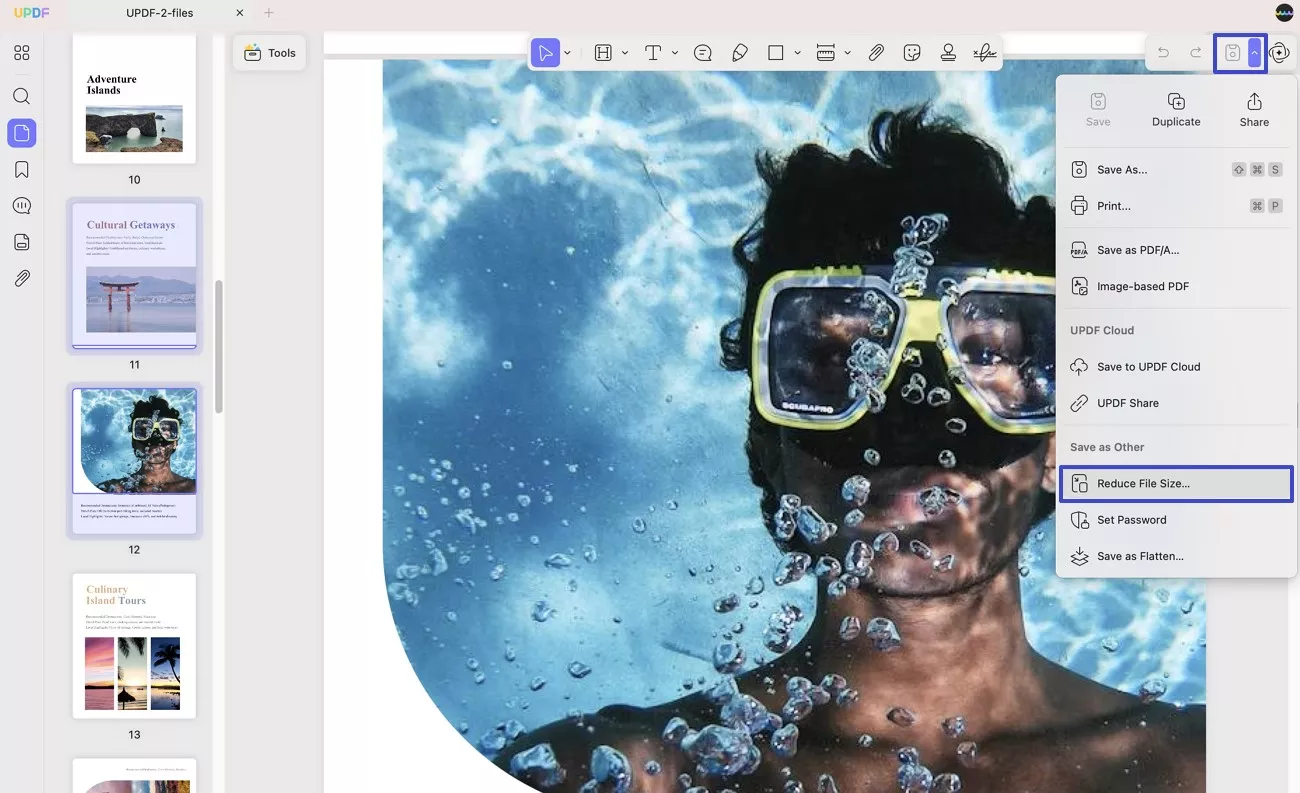
Jendela pop-up akan muncul. Anda dapat memilih Kualitas Dokumen Outputdengan mencentang ikon “ > ” . Anda dapat memilih dari Tidak Terkompresi , Tanpa Kehilangan, Maksimum , Tinggi , Sedang, hingga Rendah sesuai dengan kebutuhan Anda. Semakin rendah kualitas dokumen yang Anda pilih, semakin tinggi tingkat kompresi yang akan Anda proses. Semakin tinggi tingkat kompresi, semakin lama waktu yang dibutuhkan untuk mengeksekusi.
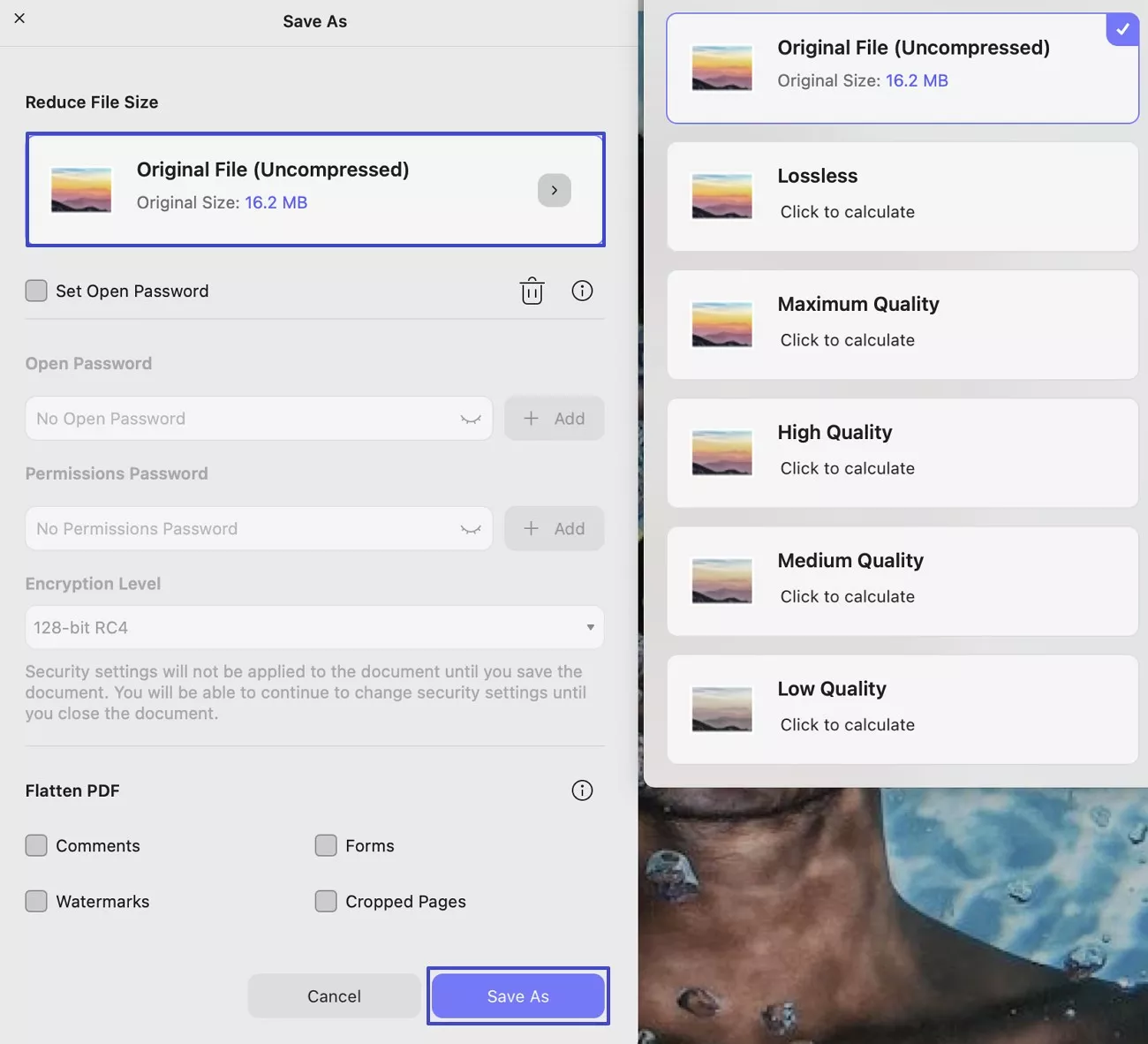
Setelah memilih, klik tombol Simpan Sebagai untuk melanjutkan proses.
Selanjutnya, Anda harus memberikan nama dan lokasi file PDF terkompresi di layar pop-up. Klik tombol Simpan setelah mengisi informasi.
 UPDF
UPDF
 UPDF untuk Windows
UPDF untuk Windows UPDF untuk Mac
UPDF untuk Mac UPDF untuk iPhone/iPad
UPDF untuk iPhone/iPad UPDF untuk Android
UPDF untuk Android UPDF AI Online
UPDF AI Online UPDF Sign
UPDF Sign Edit PDF
Edit PDF Anotasi PDF
Anotasi PDF Buat PDF
Buat PDF Formulir PDF
Formulir PDF Edit Tautan
Edit Tautan Konversi PDF
Konversi PDF OCR
OCR PDF ke Word
PDF ke Word PDF ke Gambar
PDF ke Gambar PDF ke Excel
PDF ke Excel Atur PDF
Atur PDF Gabung PDF
Gabung PDF Pisah PDF
Pisah PDF Potong PDF
Potong PDF Putar PDF
Putar PDF Lindungi PDF
Lindungi PDF Tanda Tangan PDF
Tanda Tangan PDF Redaksi PDF
Redaksi PDF Sanitasi PDF
Sanitasi PDF Hapus Keamanan
Hapus Keamanan Baca PDF
Baca PDF UPDF Cloud
UPDF Cloud Kompres PDF
Kompres PDF Cetak PDF
Cetak PDF Proses Massal
Proses Massal Tentang UPDF AI
Tentang UPDF AI Solusi AI UPDF
Solusi AI UPDF Panduan Pengguna AI
Panduan Pengguna AI Tanya Jawab tentang UPDF AI
Tanya Jawab tentang UPDF AI Ringkasan PDF
Ringkasan PDF Terjemahkan PDF
Terjemahkan PDF Ngobrol dengan PDF
Ngobrol dengan PDF Ngobrol dengan AI
Ngobrol dengan AI Ngobrol dengan gambar
Ngobrol dengan gambar PDF ke Peta Pikiran
PDF ke Peta Pikiran Penjelasan PDF
Penjelasan PDF Riset Akademik
Riset Akademik Pencarian Makalah
Pencarian Makalah Penyunting AI
Penyunting AI Penulis AI
Penulis AI Asisten Pekerjaan Rumah AI
Asisten Pekerjaan Rumah AI Pembuat Kuis AI
Pembuat Kuis AI Penyelesai Matematika AI
Penyelesai Matematika AI PDF ke Word
PDF ke Word PDF ke Excel
PDF ke Excel PDF ke PowerPoint
PDF ke PowerPoint Panduan Pengguna
Panduan Pengguna Trik UPDF
Trik UPDF Tanya Jawab
Tanya Jawab Ulasan UPDF
Ulasan UPDF Pusat Unduhan
Pusat Unduhan Blog
Blog Ruang Berita
Ruang Berita Spesifikasi Teknis
Spesifikasi Teknis Pembaruan
Pembaruan UPDF vs. Adobe Acrobat
UPDF vs. Adobe Acrobat UPDF vs. Foxit
UPDF vs. Foxit UPDF vs. PDF Expert
UPDF vs. PDF Expert